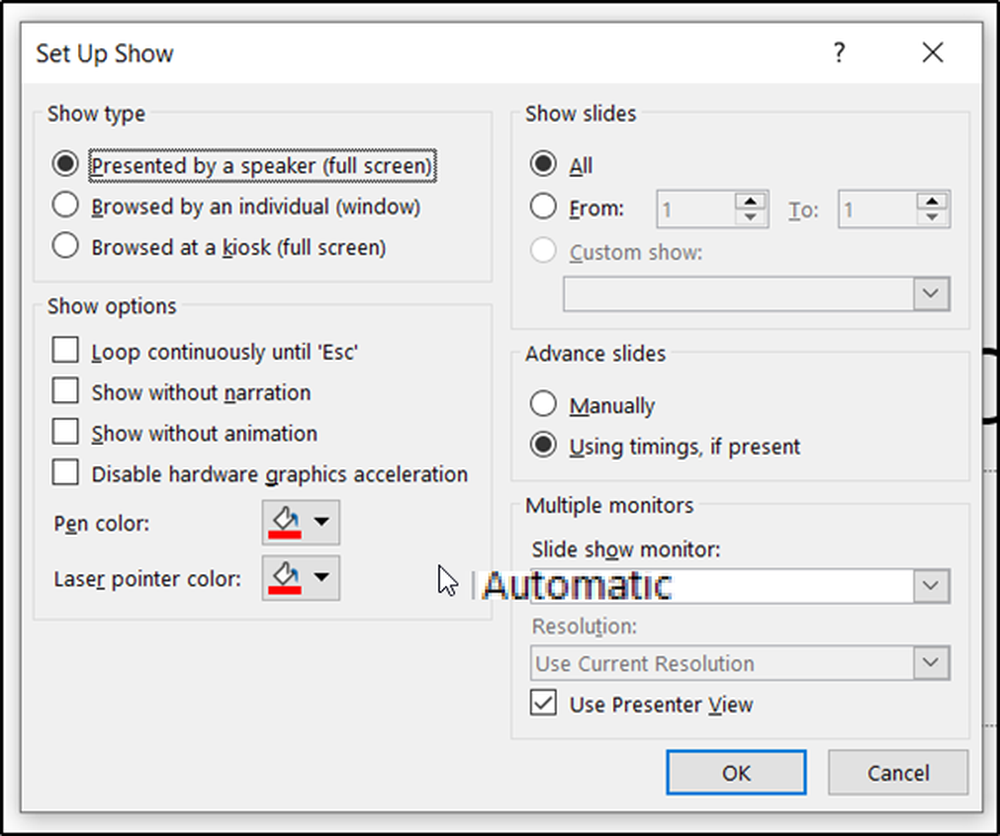Comment afficher côte à côte les applications Windows 8 et le bureau

Remarque: Pour utiliser cette fonction, la résolution de votre écran doit être d'au moins 1366 × 768 pixels..
Afficher les applications Windows 8 et le bureau
Avec le clavier et la souris, placez le pointeur dans le coin inférieur gauche ou supérieur droit de l'écran. Ensuite, déplacez la souris vers le haut ou le bas pour afficher le commutateur d'applications. Il s'agit d'une nouvelle fonctionnalité de Windows 8 qui permet d'afficher les vignettes des applications en cours d'exécution. Ou vous pouvez utiliser le raccourci clavier Touche Windows + onglet pour l'afficher.
Cliquez ensuite avec le bouton droit de la souris sur une application et sélectionnez Accrocher à droite ou Accrocher à gauche. Si vous utilisez le raccourci clavier pour afficher le sélecteur d'applications, vous devez continuer à maintenir la touche Windows enfoncée pendant que vous cliquez avec le bouton droit de la souris sur l'application souhaitée. Vous pouvez également simplement cliquer et faire glisser une application d'un côté ou de l'autre de l'écran..

Ici, j'ai cliqué sur l'application Bing à droite du bureau..

Ensuite, vous pouvez faire glisser l’écran pour agrandir la partie de l’écran correspondant au bureau ou à l’application..

Si vous faites glisser l'écran de l'application de manière à l'agrandir, le bureau plus petit affiche uniquement les vignettes miniatures de ce qui est ouvert. Ensuite, si vous cliquez sur une vignette sur le bureau, le bureau apparaît dans un écran plus grand et l'écran de l'application devient petit..

Lorsque vous travaillez dans le Bureau, vous avez toujours la fonctionnalité Aero Snap introduite dans Windows 7. Rappelez-vous que cette fonctionnalité vous permet d’afficher des programmes ouverts à gauche, à droite ou en plein écran. Donc, si vous voulez faire du multitâche sérieux, vous pouvez avoir deux fenêtres ouvertes sur le bureau et une application Windows 8 sur le même écran..
Dans cet exemple, un document et Google Chrome sont ouverts sur le bureau et Xbox Music à droite..

Il y a des possibilités illimitées d'afficher sur le bureau avec une application Windows 8. Ici, j'ai redimensionné quelques fenêtres sur le bureau et l'application Netflix sur la droite.

Voici une courte vidéo pour avoir une meilleure idée de la manière dont tout se déroule.